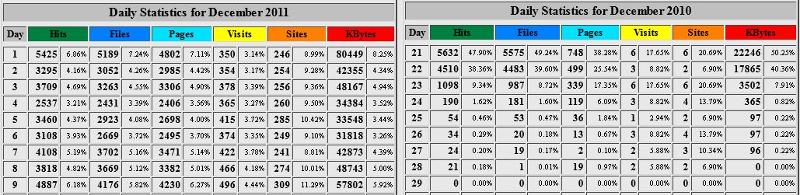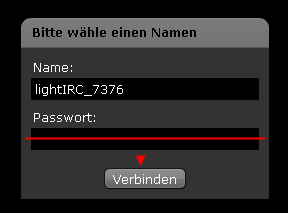Die Installation (LightWorks NLE auf Standard Videoschnitt PC)
Profi
Editing/Schnitt System Lightworks - LightWorks Froum und Chat -
Lightworks Beta tutorial - Videos zu lightworks tutorial - kostenlose
Videoediting Software Lightworks - EditShare LightWorks : LightWorks
Beta 10.0.1 - LightWorks Download - Topic LightWorks - LightWorks
OpenSource - Lightworks Tutorials - Creative Cut - Videoaufnahmen - Lightworks Book
Einführung
nero burns rom, egg drops and light works

(C) EditShare
LightWorks(TM) - Advanced Editing Software gehört zu den nonlinearen Videoschnittsystemen
NLE = non-linear editing
http://de.wikipedia.org/wiki/Nonlinearer_Videoschnitt
Hersteller ist nun die Firma "EditShare". Es wird eine "open source" Lizenz in Aussicht gestellt.
http://www.opensource.org/licenses/category
Update 11/2012
Einer Installation auf PC-"Images" an öffentlichen Schulen/Universitäten steht nicht mehr im Wege...
Nach einigen Schilderungen der Situation haben die Lightworks-Entwickler schnell wie immer reagiert...
greets
simon
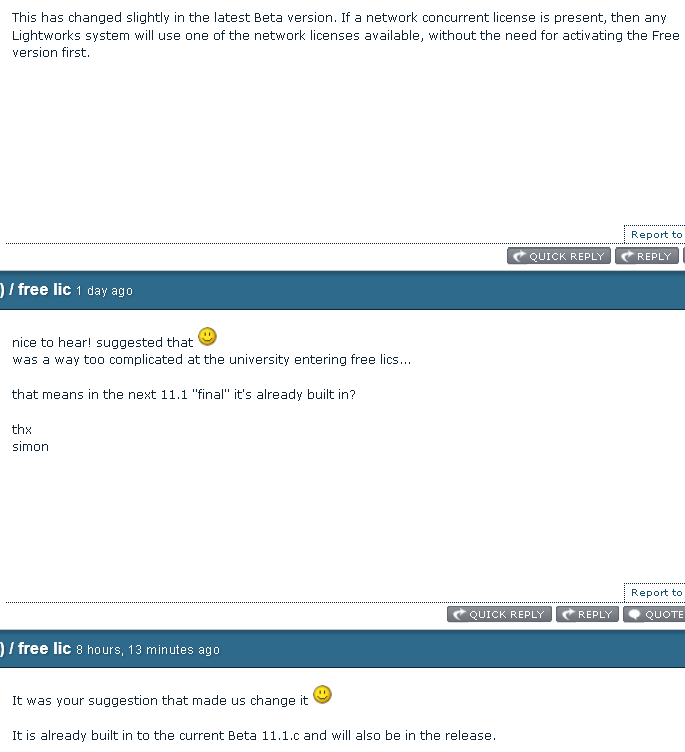
Deutschsprachiges öffentliches inoffizielles Forum/Board (Beta-Version):
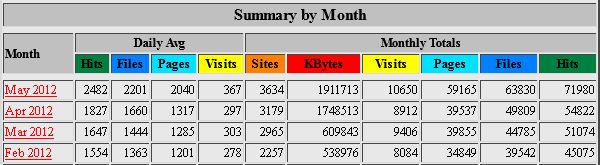
Das Forum steht in direktem Zusammenhang mit DMA.
Es wäre effizient Erkenntnisse, die sich im Forum ergeben medial im DMA-System aufzubereiten:
zB das Ergebnis eines (problematischen) "Workflows" per DMA mediengerecht darzustellen...
Andererseits kann vom Forum aus einfach auf bereits vorhandene Lösugen/vorhandenes DMA Material (auch im Bereich Grundlagen) verwiesen werden.
Die Registrierung in DMA und im LightWorks Forum ist öffentlich, aber unabhängig voneinander!
Anmerkung: Die Kommentarfunktion sollte nicht HIER, sondern im Forum verwendet werden (ggf mit Bezug zu einem DMA Modul)
UPDATE: 2011-SEP-08
Lightworks PC-Version Phase One Release ab 11/2011
Lizenzmodell, Stand 9/2011
Es stehen 3 Optionen zur Verfügung:
Lightworks Free Membership: gratis
mit Codec-Lizenzen (1) und mehr "Features"(2):
Lightworks Educational Membership: €25 pro JAHR
Lightworks Professional Membership: €50 pro Jahr
(1)
Codecs
ProRes, Red R3D, DPX, AVC-Intra, XDCAM HD, XDCAM EX, AVCHD/H.264, IMX,
Avid DNxHD (AVID kostet extra; bei Bedarf €45 zusätzlich. Der Betrag ist aber nur einmalig für den Codec zu zahlen.)
(2)
Formate:
- AAF (Voreinstellungen für Avid / Pro Tools), OMF, EDL
Features:
- mehrere Benutzer können GLEICHZEITIG am selben Projekt schneiden
- Titel-Generator (GPU basierend, Echtzeitvorschau)
- Stereoscopic Support
- DVD/Blueray Export Voreinstellungen
- Hardware I/O support: Blackmagic Design, Matrox XMIO2, DSXLE2 and MXO2 (zukünftig: AJA, DVS)
Die ersten OSX/Linux Versionen starten neu im Beta-Satus ab ca. 19. Dezember 2011 (Alle Versionen sind: DELAYED)
Update 03/2012
Die Entwicklung schreitet flott voran. Ein wichtiger Punkt ist die problemlose Integration aller wichtigen und weniger wichtigen Videocodecs - speziell aller "consumer/prosumer"-Codecs, "Mp4-Varianten", etc.).
Ein Screenshot sagt wohl mehr: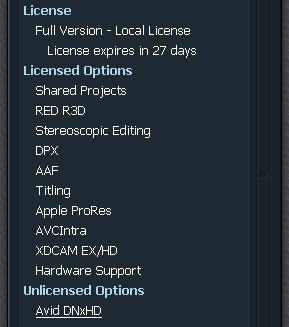
Abb. Bei professionellen, etablierten, auf Videoschnitt ausgelegten Videoformaten gibt es an sich keine Probleme. Auch für die Weitergabe zB an Tonstudios sind geeignete Workflows/Audio-Formate vorhanden.
Regards,
simon (simon.bauer@ufg.ac.at)
10-MAR-2012 - "FORTSCHRITTSBALKEN LIGHTWORKS"
greets
lghtwrks S
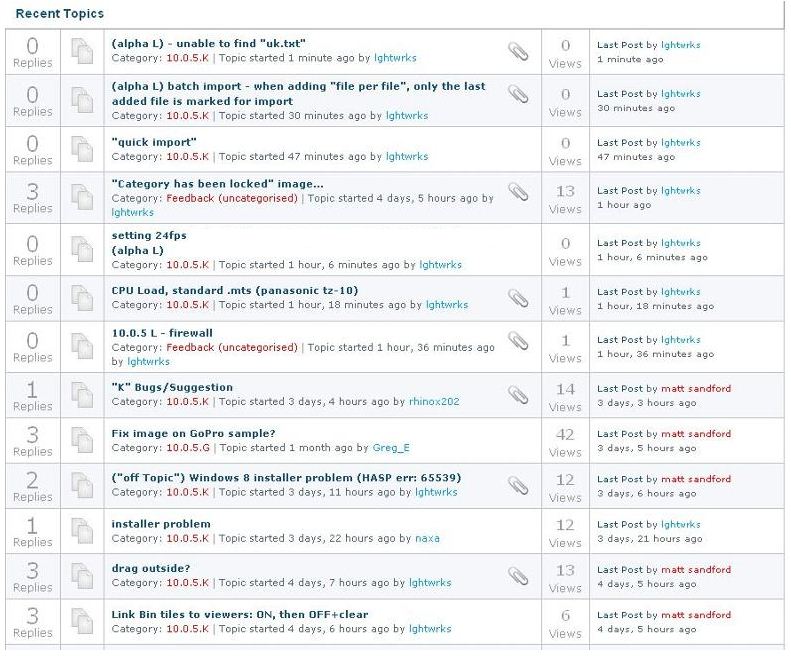
Alpha-Version-L
Install Update 3/2013, Wenn jemand ähnliche, gröbere Probleme hat... (Anmerkung: Das LIC-Schema wird sich wohl demnächst bessern.)
greets s.
Message :
-----
After seven reformats, four remote interventions by Lwks and one session with Sentinel/HASP technicians, multiple re-installations, the same error prevailed. The "rogue keys", supposedly in some secure partition survived all conventional formats, including the removal of existing partitions.
In comes @lghtwrks, with his recommendation to do a low level format. Thank you very much, @lghtwrks! While "low level format" isn't quite accurate, it has become synonymous with "zero fill". Gone there done that, using a utility named Killdisk, free version. It overwrites your entire HDD with zeros, including existing structures, partitions etc. Prior to reinstalling one has to re-partition and format the drive.
Update 5/2012
"EditShare announces the official release of Lightworks is to be 28th May 2012 and demonstrates important new features including advanced Long-GOP editing for DSLRs and all popular camcorder formats."
http://lightworks.mtv-web.ufg.ac.at/lightworks_forum_video_editing_nle/index.php?topic=1152.0
LightWorks Chat
http://lightworks.mtv-web.ufg.ac.at/chat
LightWorks Videomaterial (nur universitätsintern abrufbar)
http://www.moodle.ufg.ac.at/course/view.php?id=167
Mit LightWorks geschnittene Produktionen:
Quelle: EditShare
Update: Current Projects: Martin Scorsese’s current film Hugo, using Lightworks as their NLE of choice.
Jill Bilcock (Road To Perdition, Moulin Rouge) - "Don’t Be Afraid Of The Dark".
Jill and her assistants are also using the new version of Lightworks on their current project, "Mental", directed by P J Hogan.
"The
King’s Speech" and "Hanna" were both released to worldwide
international acclaim, both films having used Lightworks as their
editing platform. And as well as film, Lightworks is in daily use on
many News, Sports and Drama productions around the world, emphasising
that although freely available, it is a high-end NLE that can be used in
the most demanding situations.
| Shutter Island Centurion The Departed The Good Shepherd Bruce Almighty Evan Almighty Just Married Win a Date with Tad Hamilton The Vision The Phanton of the Opera Monster in Law The Libertine Proof White Noise The Hitchhiker’s Guide to the Galaxy Dirty Pretty Things The Aviator Hollyoaks Lock Stock and Two Smoking Barrels Road to Perdition Moulin Rouge Cheeky Revolutionary Road Dance Flick Crime and Punishment 28 Days Later The Odyssey Humpty Dumpty The Dancer The Dark Godsend |
Japanese Story Johnny English Laws of Attraction Little Black Book Millions Mrs Harris Nanny McPhee On a Clear Day Pride and Prejudice Shopgirl The Rainmaker The People vs Larry Flint Pleasantville Romeo + Juliet Scream The Truman Show Last Chance Harvey Mamma Mia The Wings of the Dove Stage Beauty Sylvia Trauma Oasis – Lord Don’t Slow me Down Led Zeppelin – The Song Remains the Same The McCartney Years Pulp Fiction Mrs Doubtfire Heaven & Earth The Pelican Brief Gangs of New York Notting Hill |
Kalifornia Braveheart Batman Forever Con Air Good Will Hunting The Horse Whisperer Brookside Cracker Bringing Out the Dead Home & Away Kavanagh QC Mission Impossible Jerry Maguire Kiss the Girls Goodfellas Raging Bull LA Confidential Captain Corelli’s Mandolin Cider with Rosie Laws of Attraction Crocodile Hunter Croc Diaries Victoria & Albert Gregory’s Girl Heavenly Pursuits Bloody Sunday Road Dogs The Hole Doctor Sleep Chicago Femme Fatale Soloist |
Anforderungen Allgemein
Anforderungen - Betriebssystem
Windows XP 32 Bit (SP2) (für XP 64 Bit gibt es keine "offizielle Freigabe")
Windows 7 32 Bit
Windows 7 64 Bit
zukünftig soll LightWorks (geschätzt >= Jahr 2012)
aber auch für Linux und OSX verfügbar sein.
Anforderung - Windows Betriebssystem
Microsoft Net Framework 2 (weitere Net-Framework Updates sind via Windows Updates beziehbar)
Anforderungen: Lightworks Software
Installation (Beta)
NB. In der ab 28. Mai erhältlichen Version "Lightworks 11" sind die Matrox-Video Codecs nicht mehr extra zu installieren. Wer mit den Beta-Versionen arbeite, benötigt diese jedoch.
Empfohlen:
Matrox Video-Codecs
Quicktime Video-Codecs
Downloads
- http://www.matrox.com/video/en/support/windows/vfw_software_codecs/
- http://www.apple.com/quicktime/download/
Download der Software
http://www.lightworksbeta.com/
(Eine
Registrierung via Mail ist erforderlich).
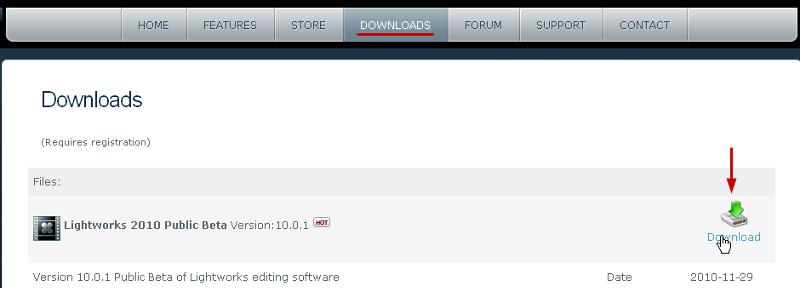
Installation der Codecs und LightWorks selbst
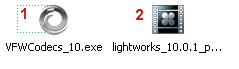
Nach dem Herunterladen; VFWCodecs(1) installieren, danach Quicktime (>7.6.6) und LightWorks selbst (2).

Codec-Installation
Installation: Matrox VFW Software Codecs_VFW
Schritt für Schritt... Yes Next Yes Next Yes Next...
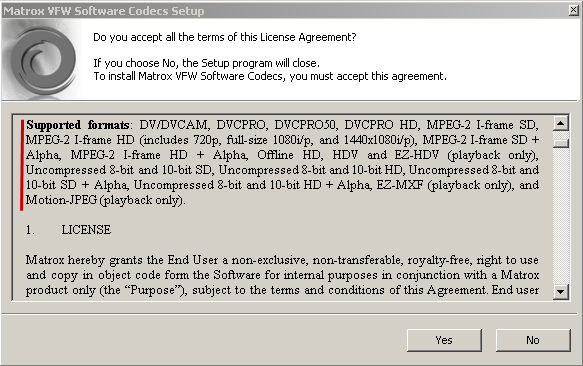
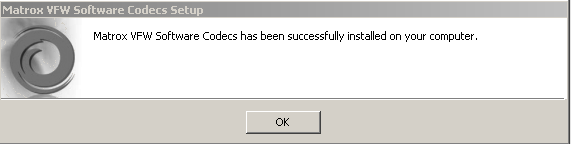
Installation von LightWorks
Die heruntergeladene ausführbare Datei starten.
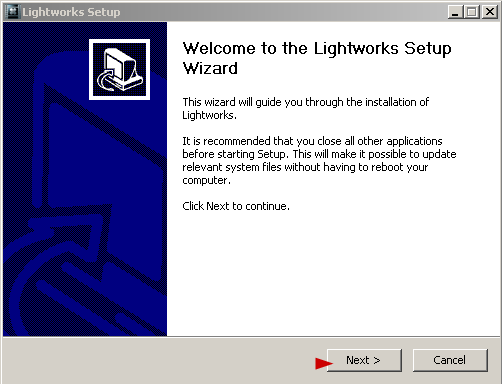
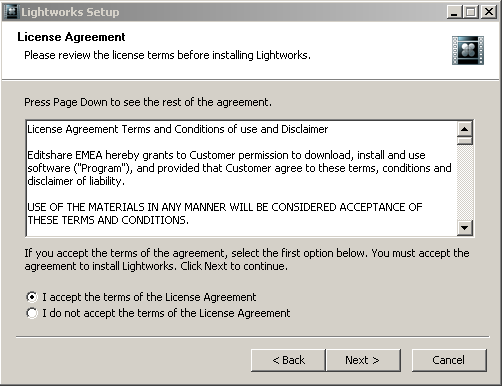
Die derzeitige Lizenvereinbarung bestätigen und mit "Next >" fortfahren.
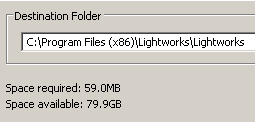
Ordner bei Windows 7/64 Bit
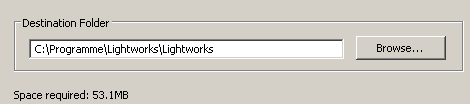
Ordner bei Winwos XP/32 Bit
Da Lightworks auch stark auf den, sagen wir, "kollektiven Videoschnitt" ausgelegt ist, sind den
einzelnen
Videoschnitt PCs eindeutige Maschinen-Nummern zuzuordnen.
Da dies der erste Rechner ist, wird hier MANUELL nun "1"
eingetragen.
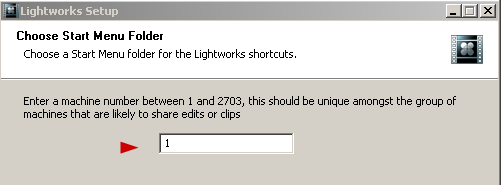
Im Weiteren läuft die Installation automatisch...
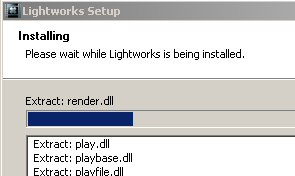
...fertig.
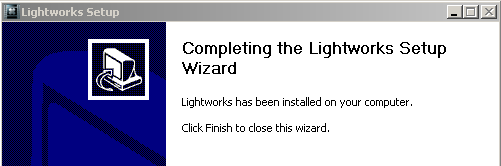
END.
Lightworks erster Programmstart
Am Windows-Desktop wird das LightWoks Icon abgelegt. Mittels Doppelklick startet LightWorks.
Die Start-Schwierigkeiten der Beta v10.0.0 auf einigen Rechnern sind seit v10.0.1 ausgeräumt.
Während dem Start wird uA nach "Hardware Devices" gesucht, dh soll eine Kamera beispielsweise über Firewire am
Videoschnitt PC angeschlossen werden, sollte dies vor dem Start erfolgen (Kamera VCR Mode).
![]()
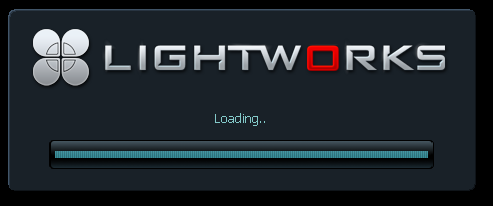
Grundeinstellungen
Nach dem ersten Start stehen 3 Tastatur-Shortcut-Definitionen unterschiedlicher Anwendungen zur Verfügung. Eine davon ist auszuwählen (zB Avid um mit den Avid-Tastaturen bzw. Shortcuts weiterzuarbeiten - je nach Vorkenntnissen).
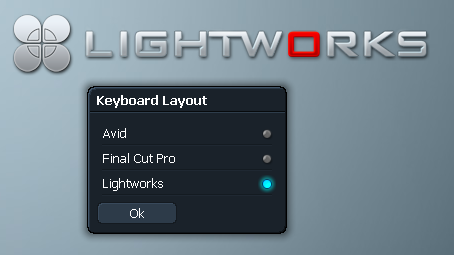
Die Anpassungen der Tastatur kann später über die "Preferences" erfolgen:
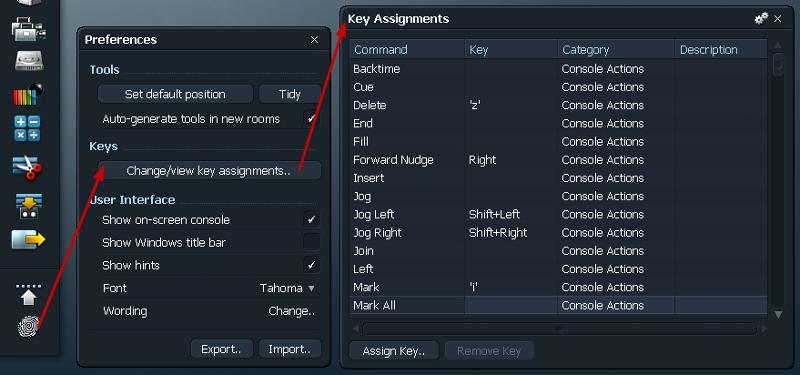
Die Installation der Software, der Video-Codecs und der erste "Programmstart" zum Setzen der Grundeinstellungen sind somit abgeschlossen.
LighWorks Schnitt-Projekt anlegen
Neues Projekt "proj1" erstellen
Nach dem Start von LightWorks erscheint die Projektübersicht chronologisch. Beim ersten Start ist die folglich noch leer. Es wird einfach die Framerate (Anzahl der Bilder pro Sekunde) = "frames per second" (fps) festgelegt und ein Projektname vergeben.
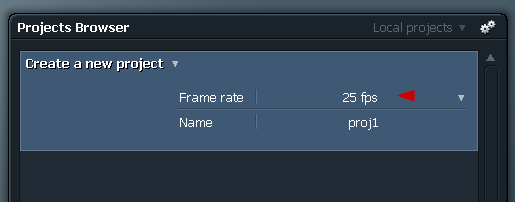
Hier also 25 frames per second im Projekt "proj1".
Die Sortierung soll allgemein chronologisch gehalten werden, gleichzeitig soll der Speicherort der Projektdatei auf der Festplatte ausgegeben werden:
![]()
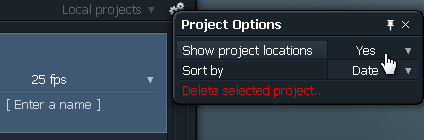

Bestätigen der Einstellungen durch "Create".
Auf vorhandenen Festplatten, die in den Produktionsprozess miteingebunden sind, werden die Ordner "Material" und "Sound" automatisch von LightWorks angelegt.
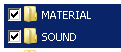
Die Projektdetails lassen sich oben links abrufen/setzen:
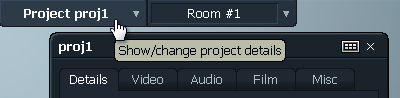
zB soll es sich um ein 16:9 oder 4:3 PAL Projekt für einen Import von DV oder DVCam Material handeln:
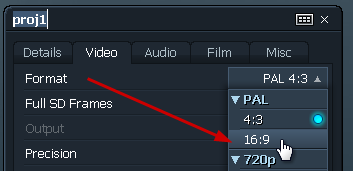
und zwar mit einer Samplingrate/Abtastrate von 48 kHz:
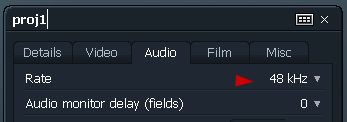
Video Capture / Capture Device (Recording) in LightWorks
NB. Ist am PC nur ein "Laufwerk" vorhanden (also das Systemlaufwerk wie zB auf manchem Laptop-Rechner), muss LightWorks mitgeteilt werden, dass das Videomaterial auch darauf abgelegt werden darf.
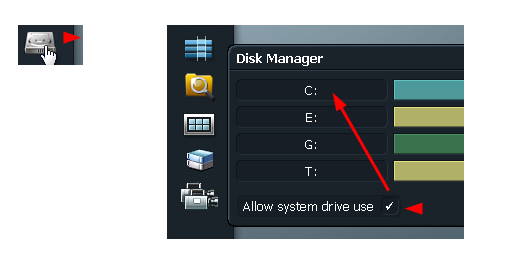
Video Capture / Capture Device (Recording
Hier per IEE1394 aka Firewire Schnitstelle und einer daran angebundenen Videokamera.
Es wird ein Capture-Device vom Typ "DV Cam" mit frei vergebenem Namen dvcam1 erzeugt:
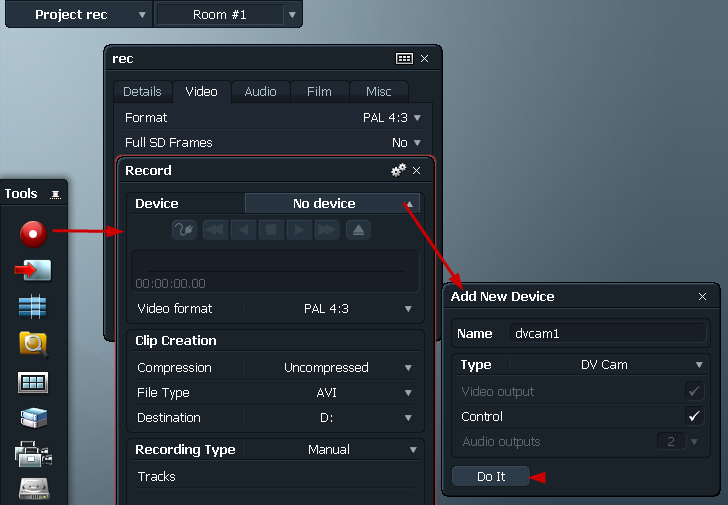
Type: DV Cam wählen
Name: dvcam1
eingeben
Control: JA = Hackerl
Die Eigenschaften des neu erzeugten "Capture-Device" wird wie folgt festgelegt: Die Steuerung (Control) als auch der Video/Audio-Input werden via Firewire (IEE1394) geliefert:
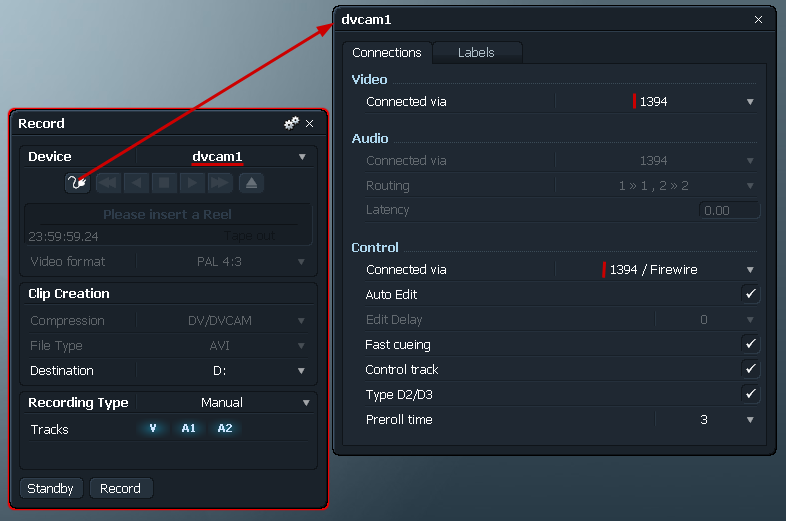
Für die Aufnahme mit diesem Capture-Device wird automatisch ein eigenes logisch zugehöriges "Reel" erzeugt:
reel = Filmrolle, Bandrolle
NB. Ist keine "Kassette" (bzw. Aufzeichnungsdatenträger) beim Capture-Vorgang eingelegt, blinkt die Nachricht "Please insert a Reel" bis eben eine echte Kassette eingelegt wurde und LightWorks dies über die Kamerasteuerung erkannt hat.
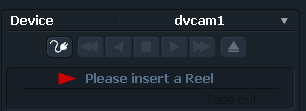
Hier das Bild nach dem Anstecken der Kamera im "VCR" Modus (Abspielmodus) an die Firewire Buchse des PCs:
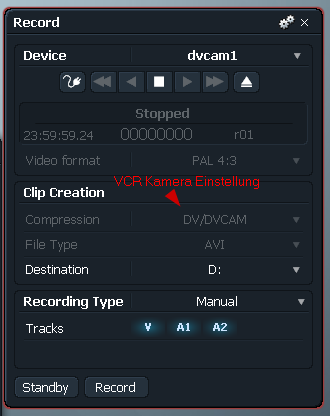
Steuerung
Wird die Schaltfläche "Record" betätigt, ändert sich die Beschriftung/Funktion auf "End" (B). Um die Aufnahme (den Capture-Vorgang) zu beenden ist dieser zu klicken. Per Cancel (C) wird die Aufnahme verworfen.
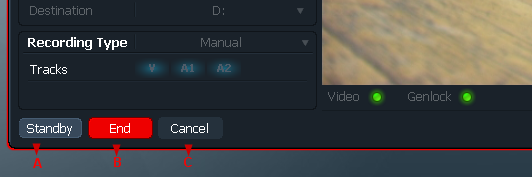
Standby (A): Ist die Verbindung hergestellt und Standby aktiviert, wird das aktuelle Videomaterial des Zuspielers angezeigt. Bei vorhandenen Audiokanälen wird ein Pegel-/Aussteuerungsmesser eingeblendet.
Die Aufnahme landet nach Betätigung von "End" im angelegten "Reel".
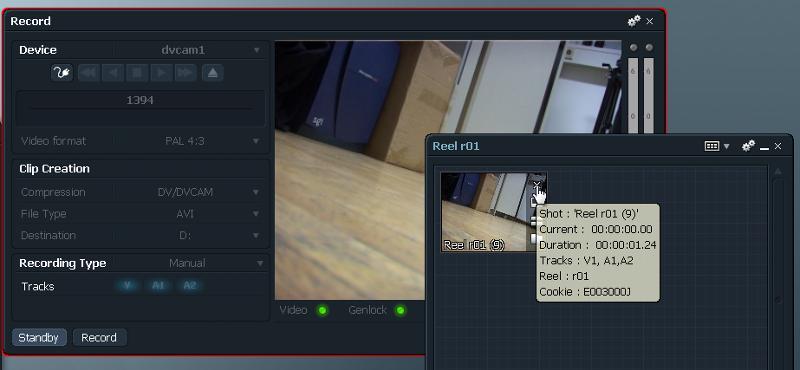
Auf der Festplatte werden die Aufnahmen hier auf D:\ gespeichert, da dieses Laufwerk als "Destination" beim Capture Vorgang angegeben war.
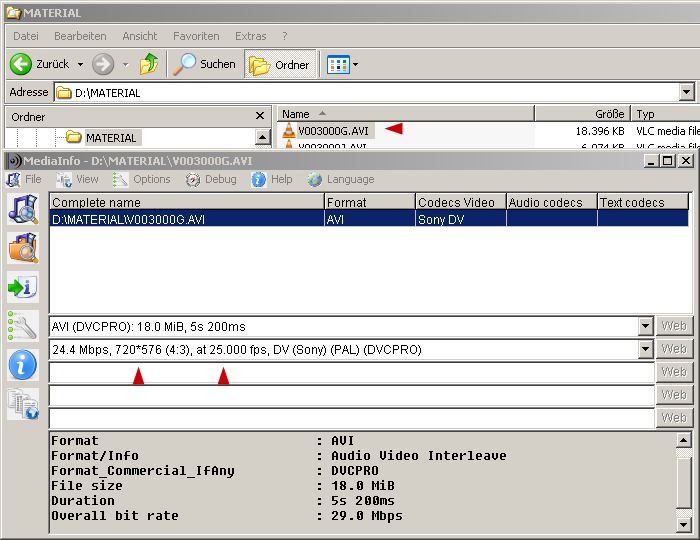
Dateninformation und Dateien im Windows-Dateimanager.
Wie immer können alle Recordings/Aufnahmen auch über die Suchfunktion gefunden werden (s.a. Kapitel "Bins" - transient/permanent). Eine gute Beschlagwortung ist auch immer zielführend, da sich selbst so schon eine Gruppierung ergeben kann.
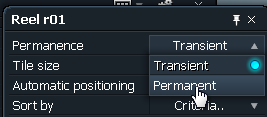
Suche:
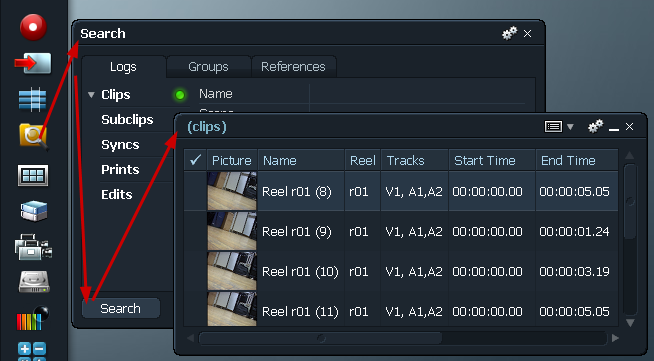
Importieren von vorhandenem Videomaterial in LightWorks
Ausgangsmaterial: AVCHDLite (also 720p) in .MTS Kontainer und Wandlung nach Quicktime (H.264).
Das Material wird anschließend "gesucht" und wieder gelöscht.
![]()
Anmerkung: Beim (eigentlichen) Kurz-Video fehlt leider die Timeline. Schaut "im loop"
wohl etwas nach Sisyphusarbeit aus.
Bins and Racks and Rock and Roll
"Bins" sind nur dann immer vorhanden, wenn sie auf "Permanent" geschaltet werden. Dies kann automatisch durch die Vergabe eines Namens geschehen.
Das Rohmaterial wird importiert und auf zwei Bins (Day, Night) simpel logisch aufgeteilt. Danach wird nach allen vorhandenen Bins gesucht. Das "Night" Bin wird zur Veranschaulichung auf "transient" gesetzt und wird folglich nach dem Schließen über die Suchfunktion auch nicht mehr gefunden. Genauso ergeht es letztendlich dem "Day"-Bin.
Bin Abkürzung
Werden eigentlich keine Funktionen des "Pop-Up-Fensters" für den Clip benötigt, kann das Hinzufügen mit etwas Mausbeherrschung rascher erfolgen:
Bin-Sort
Der "Bin"-Inhalt lässt sich nach unterschiedlichen Clip-Metadaten-Kriterien wie Beschreibung, Name, Dauer, Reel, Szene... jederzeit (um)sortieren.
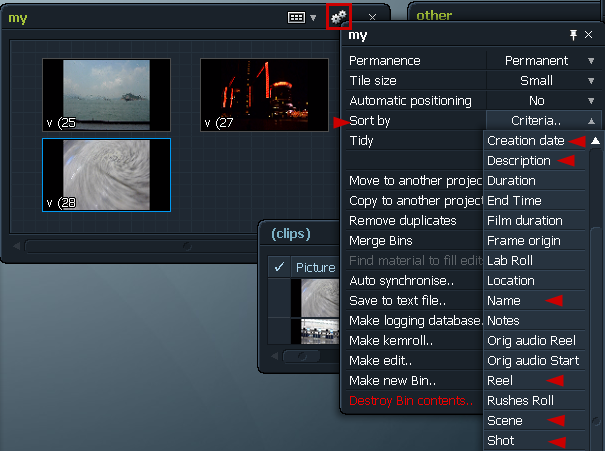
"Merge Bins"
Sollen mehrere Bins zusammengefasst werden, können alle Clips per "Merge Bins" von einem "darunterliegenden" in das "darüberliegende" Bin kopiert werden.
Passonierte Kartenleger wird es freuen:
Hier werden über die Bildschirm-Console IN und OUT gesetzt. Vorher wird dem Clip ein Name zugewiesen, der über die Suche schnell wieder auffindbar ist. "Out" zu setzen ist meist nicht nötig: Wenn IN gesetzt wurde (mark) und der Abspielkopf an die Out-Position gesetzt wurde (park) ist dies ausreichend - es könnte aber zu einer unabsichtlichen Bewegung des Abspielkopfs kommen (zB Arbeiten mit mehreren Quellfenstern) und dies führt dann zu einem ungewollten "Out"-Point.
Die Namenskonstrukte können natürlich für "Großprojekte" auch strukturierter ausfallen und zb gewisse Schemata befolgen. So könnten die Clips zusätzlich am Anfang auch die Staffel und Episode beinhalten. Beispielsweise trägt jeder vergebene Name anfangs eine Kennung wie S01E01 - für Season1, Episode1. S01E02 etc. Für die zweite Staffel würde gelten: S02E01, S02E02, S02E03...
Alle zugehörigen Materialien der Season1 könnten über "S01" gefunden werden und alle Materialien genau der zweiten Folge (E02) in der zweiten Staffel (S02) über "S02E02".
Da dem Clip aber ohnehin mehrere Metadaten zugeordnet werden können (zB Scene(-name) wie oben oder Shot, Who, Description, Reel) sind beliebige, weit komplexere Ordnungs-Szenarien umsetzbar. Alle Metadaten sind natürlich per Suche auffindbar.
Anmerkung: Per RMB-Click (Klick mit der rechten Maustaste / right mousebutton click) können die Flash-Videos pausiert und weitergespielt werden "Flash Menü: Abspielen".
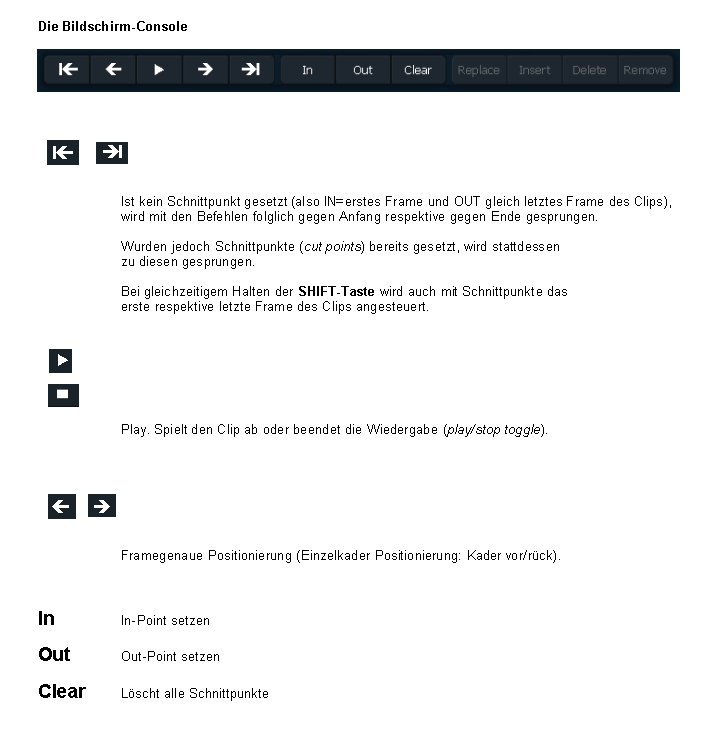
Soll der gesamte "In-Out" Bereich verschoben werden, dh es findet keine Änderung der Länge des Schnitts statt, ist die SHIFT-Taste während des Verschiebens gedrückt zu halten. Wird diese nicht gehalten, wird wie üblich der (rote) "Marker" selbst verschoben.
Schnitt 3 / short cut via "Insert"
A short cut without shortcuts...
Um nicht ständig zwischen den Schaltflächen und den Timelines etc. "Mausmeter" zu machen, sollten je nach eingestelltem Tastaturlayout (avid, fcp, lw) die vordefinierten "Shortcuts" verwendet werden. Die Taste "i" für In und "o" für Out sind mit der Avid-Tastaturbelegung voreingestellt (siehe auch Consolen-Hardware)
Anmerkung:
Ein "Viewer" Fenster, zB zum Setzen von IN/OUT kann entweder über das "Viewer-Icon" (siehe Video) oder durch das Halten der SHIFT-Taste und einem Klick direkt auf das Videoframe geöffnet werden.
Ein "Edit" ist durch

gekennzeichnet.
Ist das "Edit"-Fenster aktiv, kann zwischen den einzelnen "Clips" rasch per Mausrad navigiert werden.
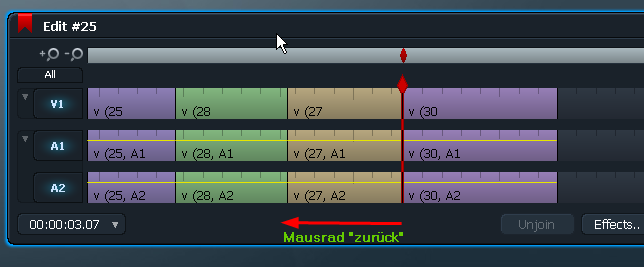
(UFG intern): System neu aufsetzen (the self-healing machine)
Info:
LightWorks/CS5.5 Videoschnitt-PC-System (beta)
Video-System Login + "The Self-Healing Machine"
(C) 2010 simon.bauer@ufg.ac.at
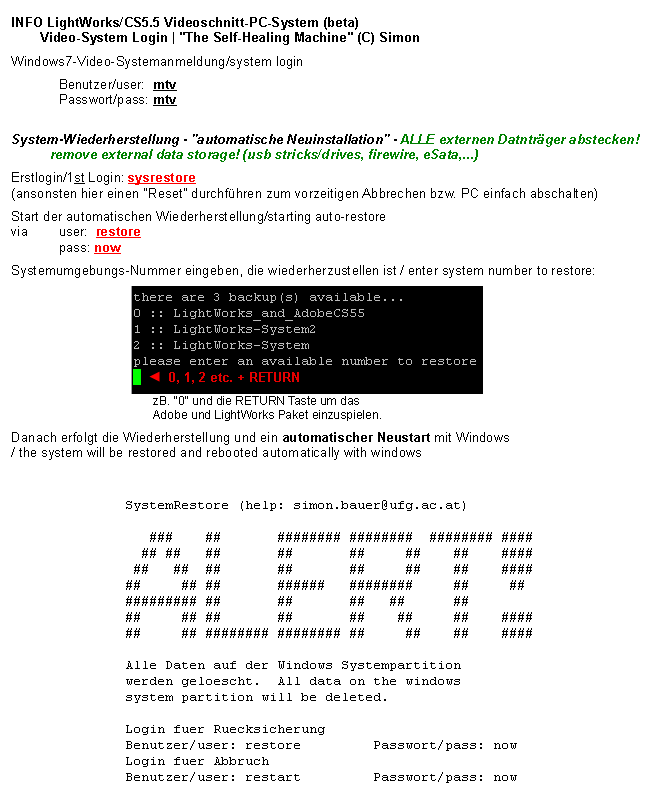
"kollabortives Vorgehen" (2): kurzes Demo
http://www.dma.ufg.ac.at/assets/23828/intern/awaiting_imports_bins_by_s.mp4
greets
simon
PS. Sry, die Pausen im Video-Demo entstanden, weil ich Maschine A und B spielen durfte... echt Echtzeit.
EditShare Licensing Service (ELS) 5/2013
Voraussetzung:
* 64-Bit Linux OS (64-Bit Ubuntu
Linux/64-Bit Mint Linux werden offiziell unterstützt)
*ATI oder Nvidia Grafikkarte und die
zugehörigen Treiber.
Hier werden nach dem Programmstart die Daten des Benutzerkontos auf www.lwks.com eingetragen. Eine Internetverbindung muss einmalig zum Freischalten bestehen.
Linux Alpha: Ist eine freie Lizenz auf www.lwks.com für den Benutzer hinterlegt, so kann er dennoch 7 Tage das Programm in der „Pro“-Version verwenden. Ist der Zeitraum abgelaufen, kann durch ein erneutes „Login“ ein neuer siebentätgiger Pro-Testzeitraum angefordert werden- Eine „AVID DNxHD“ Lizenz ist nicht inkludiert, kann aber demnächst über den LWKS-Shop geordert werden.
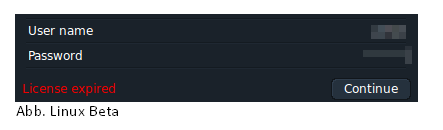

 Verlauf
Verlauf
 erstellt von:
erstellt von: 
 Alle Kapitel anzeigen
Alle Kapitel anzeigen